目录
7、分片和副本(shards & replicas)也是es作为搜索引擎比较快的原因
5.5 安装 Elasticsearch-head 插件(只需要node1安装)
5.5.3安装 Elasticsearch-head 数据可视化工具
5.5.6通过 Elasticsearch-head 查看 ES 信息
5.6 ELK-Logstash 部署(在 7-2---Apache 节点上操作)
5.7 ELK-Kibana 部署(在 node1 节点上操作)
5.7.4将 Apache 服务器的日志(访问的、错误的)添加到 Elasticsearch 并通过 Kibana 显示
5.7.5浏览器访问 http://192.168.91.104:9100 查看索引是否创建
5.7.6浏览器访问 http://192.168.91.104:5601 登录 Kibana
一、ELK概念
1.1组件
1.1.1 ElasticSearch
ElasticSearch是基于Lucene(一个全文检索引擎的架构)开发的分布式存储检索引擎,用来存储各类日志。
Elasticsearch 是用 Java 开发的,可通过 RESTful Web 接口,让用户可以通过浏览器与 Elasticsearch 通信。
Elasticsearch是一个实时的、分布式的可扩展的搜索引擎,允许进行全文、结构化搜索,它通常用于索引和搜索大容量的日志数据,也可用于搜索许多不同类型的文档。
1.1.2 Kiabana
Kibana 通常与 Elasticsearch 一起部署,Kibana 是 Elasticsearch 的一个功能强大的数据可视化 Dashboard,Kibana 提供图形化的 web 界面来浏览 Elasticsearch 日志数据,可以用来汇总、分析和搜索重要数据。
1.1.3 Logstash
Logstash作为数据收集引擎。它支持动态的从各种数据源搜集数据,并对数据进行过滤、分析、丰富、统一格式等操作,然后存储到用户指定的位置,一般会发送给 Elasticsearch。
Logstash 由 Ruby 语言编写,运行在 Java 虚拟机(JVM)上,是一款强大的数据处理工具, 可以实现数据传输、格式处理、格式化输出。Logstash 具有强大的插件功能,常用于日志处理。
- input:设置数据来源。
- filter:可以对数据进行加工处理过滤,可以做复杂的处理逻辑。这个步骤不是必须的。
- output:设置输出目标,如elasticSearch等。
1.1.4 Filebeat
Filebeat 是一款轻量级的开源日志文件数据搜索器。通常在需要采集数据的客户端安装 Filebeat,并指定目录与日志格式,Filebeat 就能快速收集数据,并发送给 Logstash 进行解析,或是直接发给 ES 存储,性能上相比运行于 JVM 上的 Logstash 优势明显,是对它的替代。
filebeat 结合 logstash 带来好处
通过 Logstash 具有基于磁盘的自适应缓冲系统,该系统将吸收传入的吞吐量,从而减轻 Elasticsearch 持续写入数据的压力
从其他数据源(例如数据库,S3对象存储或消息传递队列)中提取
将数据发送到多个目的地,例如S3,HDFS(Hadoop分布式文件系统)或写入文件
使用条件数据流逻辑组成更复杂的处理管道
1.2 思考:为什么要用ELK
日志主要包括系统日志、应用程序日志和安全日志。系统运维和开发人员可以通过日志了解服务器软硬件信息、检查配置过程中的错误及错误发生的原因。经常分析日志可以了解服务器的负荷,性能安全性,从而及时采取措施纠正错误。
往往单台机器的日志我们使用grep、awk等工具就能基本实现简单分析,但是当日志被分散的储存不同的设备上。如果你管理数十上百台服务器,你还在使用依次登录每台机器的传统方法查阅日志。这样是不是感觉很繁琐和效率低下。当务之急我们使用集中化的日志管理,例如:开源的syslog,将所有服务器上的日志收集汇总。集中化管理日志后,日志的统计和检索又成为一件比较麻烦的事情,一般我们使用 grep、awk和wc等Linux命令能实现检索和统计,但是对于要求更高的查询、排序和统计等要求和庞大的机器数量依然使用这样的方法难免有点力不从心。
一般大型系统是一个分布式部署的架构,不同的服务模块部署在不同的服务器上,问题出现时,大部分情况需要根据问题暴露的关键信息,定位到具体的服务器和服务模块,构建一套集中式日志系统,可以提高定位问题的效率。
1.3 完整日志系统的基本特征
- 收集:能够采集多种来源的日志数据
- 传输:能够稳定的把日志数据解析过滤并传输到存储系统
- 存储:存储日志数据
- 分析:支持 UI 分析
- 警告:能够提供错误报告,监控机制
1.4ELK工作原理
1. logstash去采集数据并输入
2. 将数据分析、过滤,然后输出统一格式
3. 将数据分布式输出到ElasticSearch中
4. 最后把数据给Kibana,进行可视化展示
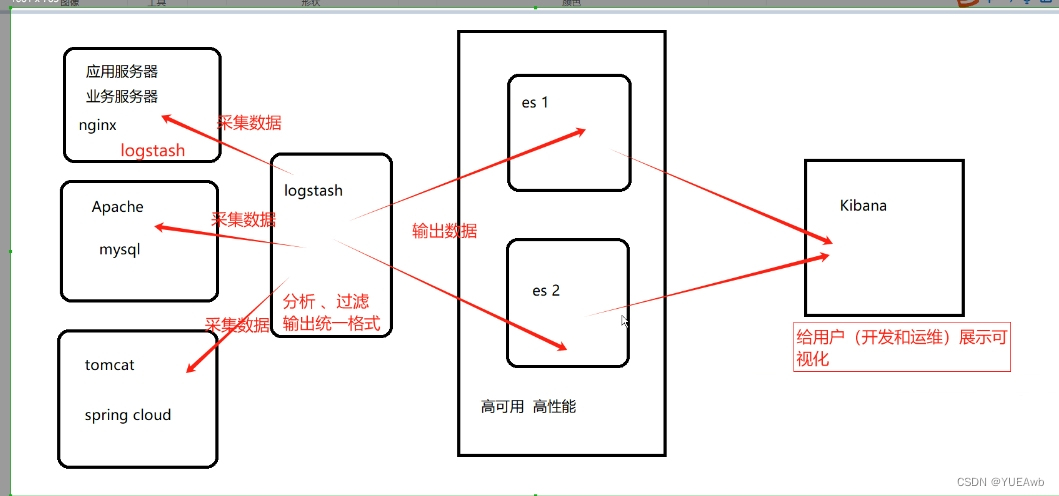
二、Elasticsearch的介绍
提供了一个分布式多用户能力的全文搜索引擎
Elasticsearch的核心:
1、接近实时(NRT)
Elasticsearch是一个接近实时的搜索平台,这意味着,从索引一个文档直到这个文档能够被搜索到有一个轻微的延迟(通常是1秒)
2、集群(cluster)
一个集群就是由一个或者多个节点组织在一起,它们共同持有你整个的数据,并一起提供索引和搜索功能。其中一个为主节点,这个主节点是可以通过选举产生的,并提供跨节点的联合索引和搜索功能。
集群有一个唯一性标示的名字,默认是Elasticsearch,集群的名字很重要,每个节点是基于集群名字加入到集群中的。因此,确保在不同的环境中使用不同的集群名字。
一个集群可以只有一个节点,建议在配置Elasticsearch时,配置成集群模式。
Elasticsearch具有集群机制,节点通过集群名称加入到集群中,同时在集群中的节点会有一个自己唯一的身份标识(自己的名称)
3、节点(node)
节点就是一台单一的服务器,是集群的一部分,存储数据并参与集群的索引和搜索功能。像集群一样,节点也是通过名字来标识,默认是在节点启动时随机分配的字符名。也可自己定义,名字很重要,在集群中用于识别服务器对应的节点
节点可以通过指定集群名字来加入到集群中。默认情况下,每个节点被设置成加入到Elasticsearch集群。如果启动了多个节点,假设能自动发现对方,他们将会自动组建一个名为Elasticsearch的集群。
4、索引(index)
一个索引就是一个拥有几分相似特征的文档的集合。
一个索引由一个名字来标识(必须全部是小写字母),并且当我们要对对应于这个索引中的文档进行索引、搜索、更新和删除的时候。都要使用到这个名字。在一个集群中,可以定义任意多的索引。
5、类型(type)
在一个索引中,你可以定义一种或多种类型。一个类型是你的索引的一个逻辑上的分类/分区,其语义完全由你来定。
通常会为具有一组共同字段的文档定义一个类型。
6、文档(document)
一个文档是一个可被索引的基础信息单元
在一个index/type里面,只要你想,你可以存储任意多的文档。注意,虽然一个文档在物理上位于一个索引中,实际上一个文档必须在一个索引内被索引和分配一个类型
7、分片和副本(shards & replicas)也是es作为搜索引擎比较快的原因
实际情况下,索引存储的数据可能超过单个节点的硬件限制。为了解决这个问题,Elasticsearch提供将索引分成多个分片的功能。当在创建索引时,可以定义想要的分片数量。每一个分片就是一个全功能的独立的索引,可以位于集群中任何节点上。
三、Logstash
3.1 Logstash简介
Logstash由JRuby语言编写,基于消息(message-based)的简单架构,并运行在java虚拟机(JVM)上。不同于分离的代理端(agent)或主机端(server),Logstash可配置单一的代理端与其他开源软件结合,以实现不同的功能。
是一款强大的数据处理工具、
可实现数据传输,格式处理,格式化输出
数据输入、数据加工(如过滤,改写等)以及数据输出
常用插件:
input:收集源数据(访问日志、错误日志等)
Filter Plugin:用于过滤日志和格式处理
Output:输出日志
主要组件:
Shipper(日志收集):负责监控本地日志文件的变化,及时把日志文件的最新内容收集起来。通常,远程代理端(agent)只需要运行这个组件即可
Indexer(日志存储):负责接收日志并写入到本地文件
Broker(日志Hub):负责连接多个Shipper和多个Indexer
Search and Storage:允许对事件进行搜索和存储
Web Interface:基于Web的展示界面
四、Kibana
Kibana 是用于在 Elasticsearch 中可视化数据的强大工具,可通过基于浏览器的界面轻松搜索,可视化和探索大量数据。
- 一个针对Elasticsearch的开源分析及可视化平台
- 搜索、查看存储在Elasticsearch索引中的数据
- 通过各种图表进行高级数据分析及展示
Kibana主要功能:
Elasticsearch无缝之集成:
Kibana架构为Elasticsearch定制,可以将任何结构化和非结构化数据加入Elasticsearch索引。Kibana还充分利用了Elasticsearch强大的搜索和分析功能。
整合数据:
Kibana能够更好地处理海量数据,并据此创建柱形图、折线图、散点图、直方图、饼图和地图。
复杂数据分析。
Kibana提升了Elasticsearch分析能力,能够更加智能地分析数据,执行数学转换并且根据要求对数据切割分块。
让更多团队成员收益:
强大的数据库可视化接口让各业务岗位都能够从数据集合受益。
接口灵活,分享更容易:
使用Kibana可以更加方便地创建、保存、分享数据,并将可视化数据快速交流。
配置简单:
Kibana的配置和启用非常简单,用户体验非常友好。Kibana自带Web服务器,可以快速启动运行。
可视化多数据源:
Kibana可以非常方便地把来自Logstash、ES-Hadoop、Beats或第三方技术的数据整合到Elasticsearch,支持的第三方技术包括Apache flume、 Fluentd 等。
简单数据导出:
Kibana可以方便地导出感兴趣的数据,与其它数据集合并融合后快速建模分析,发现新结果。
五、部署ELK日志分析系统
5.1 服务器配置
| 服务器 | 配置 | 主机名 | ip地址 | 主要软件 |
| node1 节点 | 2C/4G | node1 | 192.168.91.104 | ElasticSearch、Kibana |
| node2 节点 | 2C/4G | node2 | 192.168.91.105 | ElasticSearch |
| apache 节点 | / | apache | 192.168.91.102 | Logstash、Apache |
5.2 关闭防火墙和selinux
systemctl stop firewalld
setenforce 0
5.3 修改主机名
node1(192.168.91.104)
hostnamectl set-hostname node1
bashnode2(192.168.91.105)
hostnamectl set-hostname node2
bash5.4 ElasticSearch集群部署
5.4.1.做主机名映射
[root@node1 ~]# echo "192.168.91.104 node1" >> /etc/hosts
[root@node1 ~]# echo "192.168.91.105 node2" >> /etc/hosts
5.4.2.部署ElasticSearch软件
1.安装 ElasticSearch-rpm包
只有文件elasticsearch-0:5.5.0-1需要两台都装,其他不用
[root@node1 ~]# cd /opt
[root@node1 opt]# rz -E
#上传elasticsearch-5.5.0.rpm到/opt目录下
rz waiting to receive.
[root@node1 opt]# rpm -ivh elasticsearch-5.5.0.rpm
2.加载系统服务
systemctl daemon-reload
systemctl enable elasticsearch.service
3.修改 elasticsearch 主配置文件
[root@node1 opt]# cp /etc/elasticsearch/elasticsearch.yml /etc/elasticsearch/elasticsearch.yml.bak
#备份配置文件
[root@node1 opt]# vim /etc/elasticsearch/elasticsearch.yml
##17行,取消注释,指定群集名称
cluster.name: my-elk-cluster
##23行,取消注释,指定节点名称(node1节点为node1,node2节点为node2)
node.name: node1
##33行,取消注释,指定数据存放路径
path.data: /data/elk_data
##37行,取消注释,指定日志存放路径
path.logs: /var/log/elasticsearch/
##43行,取消注释,不在启动的时候锁定内存(前端缓存,与IOPS-性能测试方式,每秒读写次数相关)
bootstrap.memory_lock: false
##55行,取消注释,设置监听地址,0.0.0.0代表所有地址
network.host: 0.0.0.0
##59行,取消注释,ES服务的默认监听端口为9200
http.port: 9200
##68行,取消注释,集群发现通过单播实现,指定要发现的节点node1、node2
discovery.zen.ping.unicast.hosts: ["node1", "node2"]
修改配置文件如下:
注意:7-4和7-5一起修改







4.查看我们修改的内容
[root@node1 opt]# grep -v "^#" /etc/elasticsearch/elasticsearch.yml
cluster.name: my-elk-cluster
node.name: node1
path.data: /data/elk_data
path.logs: /var/log/elasticsearch/
bootstrap.memory_lock: false
network.host: 0.0.0.0
http.port: 9200
discovery.zen.ping.unicast.hosts: ["node1", "node2"]
5. 创建数据存放路径并授权
[root@node1 opt]# mkdir -p /data/elk_data
[root@node1 opt]# chown elasticsearch:elasticsearch /data/elk_data/
6.启动 elasticsearch
[root@node1 opt]# systemctl start elasticsearch.service
[root@node1 opt]# netstat -natp | grep 9200 #启动较慢,需等待
tcp6 0 0 :::9200 :::* LISTEN 4216/java
注:必须在解压后的 elasticsearch-head 目录下启动服务,进程会读取该目录下的 gruntfile.js 文件,否则可能启动失败。
7.查看节点信息
浏览器访问 http://192.168.91.104:9200、http://192.168.91.105:9200
查看节点 node1、node2 的信息
浏览器访问 http://192.168.91.104:9200/_cluster/health?pretty、http://192.168.91.105:9200/_cluster/health?pretty
查看群集的健康情况,可以看到status值为green(绿色),表示节点健康运行
5.5 安装 Elasticsearch-head 插件(只需要node1安装)
5.5.1编译安装node
ES 在 5.0 版本后,插件需要作为独立服务进行安装,需要使用 npm 工具(NodeJS 的包管理工具)安装。安装 Elasticsarch-head 需要提前安装好依赖软件 node 和 phantomjs。
node是一个基于 Chrome V8 引擎的 JavaScript 运行环境。
phantomjs是一个基于 webkit 的 JavaScriptAPI,可以理解为一个隐形的浏览器,任何基于 webkit 浏览器做的事情,它都可以做到
[root@node1 ~]# cd /opt
[root@node1 opt]# yum install -y gcc gcc-c++ make
[root@node1 opt]# tar zxvf node-v8.2.1.tar.gz
[root@node1 opt]# cd node-v8.2.1/
[root@node1 node-v8.2.1]# ./configure
[root@node1 node-v8.2.1]# make -j 4 && make install
#编译时间很长5.5.2安装phantomjs
[root@node1 node-v8.2.1]# cd /opt
[root@node1 opt]# tar jxvf phantomjs-2.1.1-linux-x86_64.tar.bz2 -C /usr/local/src
[root@node1 opt]# cd /usr/local/src/phantomjs-2.1.1-linux-x86_64/bin
[root@node1 bin]# cp phantomjs /usr/local/bin

5.5.3安装 Elasticsearch-head 数据可视化工具
[root@node1 bin]# cd /opt
[root@node1 opt]# tar zxvf elasticsearch-head.tar.gz -C /usr/local/src/
[root@node1 opt]# cd /usr/local/src/elasticsearch-head/
[root@node1 elasticsearch-head]# npm install

5.5.4修改 Elasticsearch 主配置文件
[root@node1 elasticsearch-head]# vim /etc/elasticsearch/elasticsearch.yml
##末行添加以下内容
http.cors.enabled: true ##开启跨域访问支持,默认为false
http.cors.allow-origin: "*" ##指定跨域访问允许的域名地址为所有
[root@node1 elasticsearch-head]# systemctl restart elasticsearch.service
[root@node1 elasticsearch-head]# netstat -antp | grep 9200

5.5.5启动 elasticsearch-head 服务
[root@node1 elasticsearch-head]# cd /usr/local/src/elasticsearch-head/
[root@node1 elasticsearch-head]# npm run start &
[1] 71012
> elasticsearch-head@0.0.0 start /usr/local/src/elasticsearch-head
> grunt server
Running "connect:server" (connect) task
Waiting forever...
Started connect web server on http://localhost:9100
^C
[root@node1 elasticsearch-head]# netstat -natp | grep 9100
tcp 0 0 0.0.0.0:9100 0.0.0.0:* LISTEN 71022/grunt
注:必须在解压后的 elasticsearch-head 目录下启动服务,进程会读取该目录下的 gruntfile.js 文件,否则可能启动失败。

5.5.6通过 Elasticsearch-head 查看 ES 信息
通过浏览器访问 http://192.168.91.104:9100 地址并连接群集。
如果看到群集健康值为 green,代表群集很健康。
注意:有的时候显示未连接,这时将 localhost 改成 IP 地址即可
修改后成功显示连接

5.5.7插入索引
[root@node1 elasticsearch-head]# curl -X PUT 'localhost:9200/index-demo/test/1?pretty&pretty' -H 'content-Type: application/json' -d '{"user":"zhangsan","mesg":"hello world"}'
{
"_index" : "index-demo",
"_type" : "test",
"_id" : "1",
"_version" : 1,
"result" : "created",
"_shards" : {
"total" : 2,
"successful" : 2,
"failed" : 0
},
"created" : true
}
5.5.8浏览器查看索引信息
浏览器访问 http://192.168.91.104:9100
查看索引信息,可以看见索引默认被分片为 5 个,并且有一个副本。
点击 **数据浏览**,会发现在 node1 上创建的索引为 index-demo,类型为 test 的相关信息。

5.6 ELK-Logstash 部署(在 7-2---Apache 节点上操作)
Logstash 一般部署在需要监控其日志的服务器。在本案例中,Logstash 部署在 Apache 服务器上,用于收集 Apache 的日志信息并发送到 Elasticsearch。
5.6.1更改主机名和关闭防火墙
[root@localhost ~]# hostnamectl set-hostname apache
[root@localhost ~]# bash
[root@apache ~]# systemctl stop firewalld
[root@apache ~]# setenforce 0
5.6.2安装 logstash
rpm -ivh logstash-5.5.1.rpm
java -version
1.做软连接并启动
[root@apache ~]# ln -s /usr/share/logstash/bin/logstash /usr/local/bin/
[root@apache ~]#
[root@apache ~]# systemctl start logstash.service
[root@apache ~]# systemctl enable logstash.service
Created symlink from /etc/systemd/system/multi-user.target.wants/logstash.service to /etc/systemd/system/logstash.service.
[root@apache ~]# 
5.6.3安装httpd

5.6.4测试 Logstash
1. Logstash命令常用选项
| Logstash 命令常用选项 | 说明 |
| -f | 通过这个选项可以指定 Logstash 的配置文件,根据配置文件配置 Logstash 的输入和输出流 |
| -e | 从命令行中获取,输入、输出后面跟着字符串,该字符串可以被当做 Logstash 的配置(如果是空,则默认使用 stdin 作为输入,stdout 作为输出) |
| -t | 测试配置文件是否正确,然后退出 |
2.定义输入和输出流
标准输入、输出:输入采用标准输入,输出采用标准输出(类似管道)
logstash -e 'input { stdin{} } output { stdout{} }'
rubydebug 输出使:用 rubydebug 输出详细格式显示,codec 为一种编解码器
logstash -e 'input { stdin{} } output { stdout{ codec=>rubydebug } }'
输出到 ES:使用 logstash 将嘻嘻写入到 ES 中
[root@apache opt]# logstash -e 'input { stdin{} } output { elasticsearch { hosts=>["192.168.91.104:9200"] } }'
······
The stdin plugin is now waiting for input:
22:40:57.485 [Api Webserver] INFO logstash.agent - Successfully started Logstash API endpoint {:port=>9600}
www.test.com #键入内容(标准输出)
结果不在标准输出显示,而是发送至 ES,可浏览器访问 http://192.168.91.104:9100 查看索引和数据

5.6.5定义 logstash 配置文件
修改 logstash 配置文件,让其收集系统日志 /var/log/messages,并将其输出到 ES 中
[root@apache opt]# vim /etc/logstash/conf.d/system.conf
##该文件需自行创建,文件名可自定义
input {
file {
path =>"/var/log/messages"
type =>"system"
start_position =>"beginning"
}
}
output {
elasticsearch {
hosts =>["192.168.91.104:9200"]
index =>"system-%{+YYYY.MM.dd}"
}
}
[root@apache opt]# systemctl restart logstash.service 

5.6.6访问测试
浏览器访问 http://192.168.91.104:9100 查看索引信息

5.7 ELK-Kibana 部署(在 node1 节点上操作)
5.7.1 安装Kibana
[root@node1 opt]# cd /opt
[root@node1 opt]# ls
elasticsearch-5.5.0.rpm kibana-5.5.1-x86_64.rpm node-v8.2.1.tar.gz rh
elasticsearch-head.tar.gz node-v8.2.1 phantomjs-2.1.1-linux-x86_64.tar.bz2
[root@node1 opt]# rpm -ivh kibana-5.5.1-x86_64.rpm 
5.7.2 设置 Kibana主配置文件并启动
vim /etc/kibana/kibana.yml
--2--取消注释,Kiabana 服务的默认监听端口为5601
server.port: 5601
--7--取消注释,设置 Kiabana 的监听地址,0.0.0.0代表所有地址
server.host: "0.0.0.0"
--21--取消注释,设置和 Elasticsearch 建立连接的地址和端口
elasticsearch.url: "http://192.168.10.13:9200"
--30--取消注释,设置在 elasticsearch 中添加.kibana索引
kibana.index: ".kibana"
启动 Kibana 服务
systemctl start kibana.service
systemctl enable kibana.service
netstat -natp | grep 5601

5.7.3验证 Kibana
浏览器访问 http://192.168.91.104:5601
第一次登录需要添加一个 ES 索引
点击 create 创建
索引添加完成后,点击 Discover 按钮可查看图表信息及日志信息
数据展示可以分类显示,例如:在 Available Fileds 中的 host


5.7.4将 Apache 服务器的日志(访问的、错误的)添加到 Elasticsearch 并通过 Kibana 显示
vim /etc/logstash/conf.d/apache_log.conf
input {
file{
path => "/etc/httpd/logs/access_log"
type => "access"
start_position => "beginning"
}
file{
path => "/etc/httpd/logs/error_log"
type => "error"
start_position => "beginning"
}
}
output {
if [type] == "access" {
elasticsearch {
hosts => ["192.168.10.13:9200"]
index => "apache_access-%{+YYYY.MM.dd}"
}
}
if [type] == "error" {
elasticsearch {
hosts => ["192.168.10.13:9200"]
index => "apache_error-%{+YYYY.MM.dd}"
}
}
}
cd /etc/logstash/conf.d/
/usr/share/logstash/bin/logstash -f apache_log.conf
5.7.5浏览器访问 http://192.168.91.104:9100 查看索引是否创建
现在我们没有看到两个索引

那是因为 access 需要访问 httpd 页面才能生成
访问一下


访问之后,刷新一下就好了

5.7.6浏览器访问 http://192.168.91.104:5601 登录 Kibana
单击“Create Index Pattern”按钮添加索引, 在索引名中输入之前配置的 Output 前缀 apache_access-*,并单击“Create”按钮。在用相同的方法添加 apache_error-*索引。

添加两个索引:


选择“Discover”选项卡,在中间下拉列表中选择刚添加的 apache_access-* 、apache_error-* 索引, 可以查看相应的图表及日志信息。

























 3396
3396

 被折叠的 条评论
为什么被折叠?
被折叠的 条评论
为什么被折叠?








